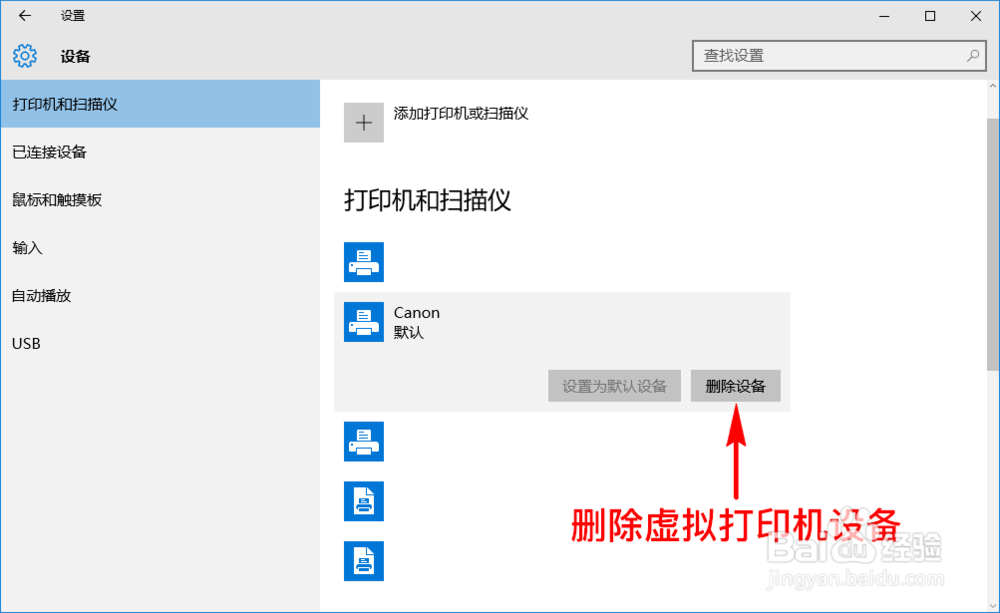1、打开我们的电脑,找到“设置”,然后点击进入到电脑设置中,在设置中找到“设备”,点击进入。
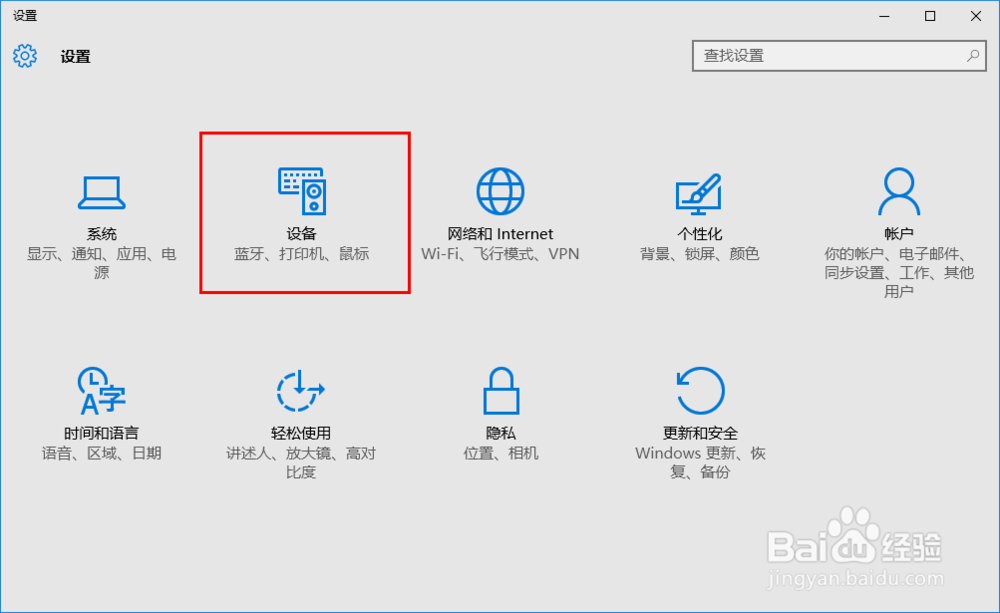
2、进入“设备”弹窗后,我们再选择“打印机和扫描仪”,接着找到并点击“添加打印机或扫描仪”进入。
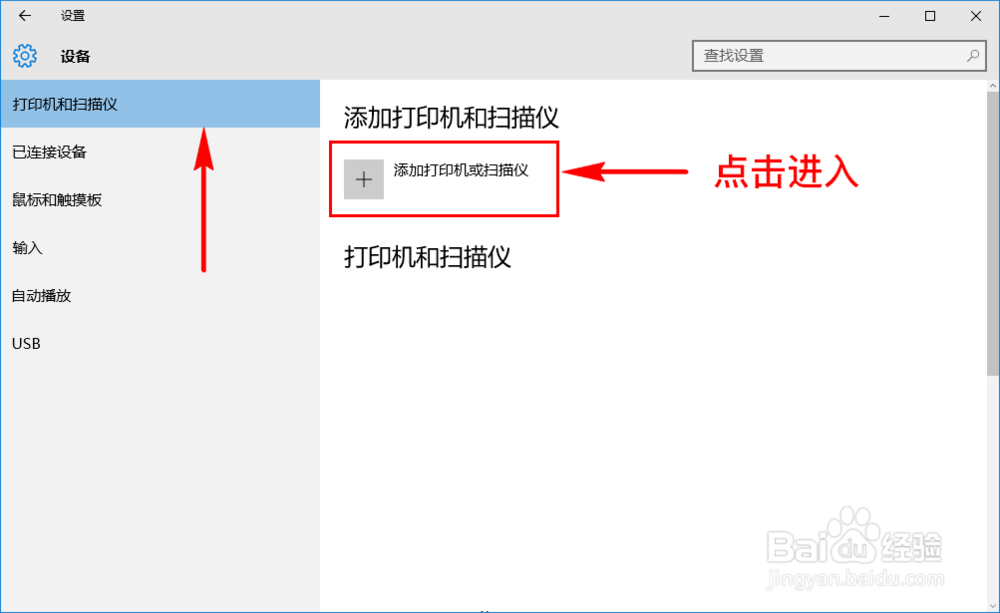
3、点击“添加打印机或扫描仪”后,电脑就会开始自动搜索设备,因为我们没有安装打印机或扫描仪,所以这里是搜索不到的,我们需要安装的是虚拟打印机,所以我们不用去理会。

4、电脑在自动搜索的同时,下方会出现“我需要的打印机不在列表中”信息,此时我们直接点击这个信息提示,点击之后大多数人可能会出现“windows无法打开添加打印机”的弹窗而无法进入到下一步。

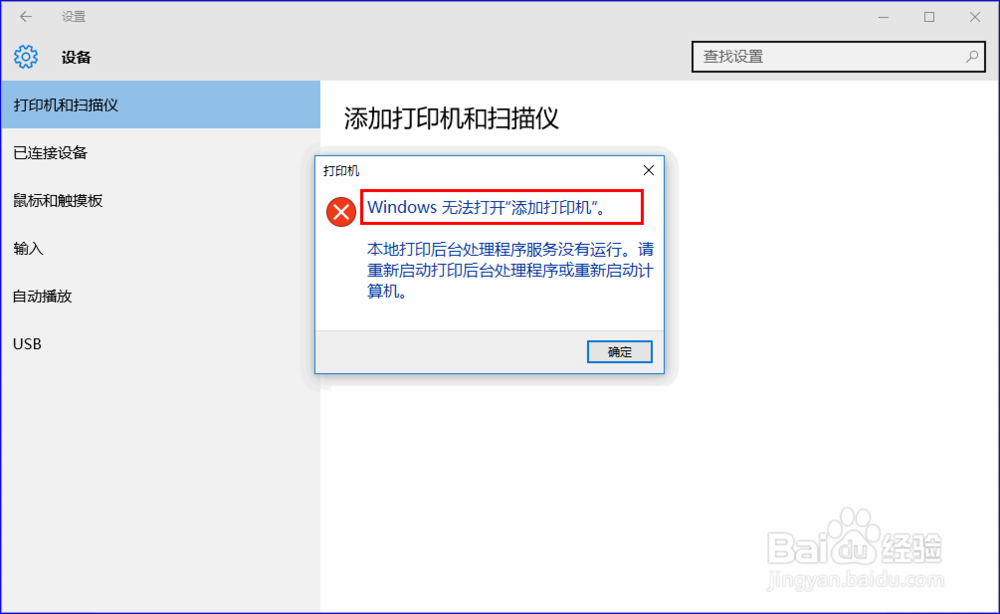
5、出现这个提示是因为我们可能没有开启“打印机后台处理程序的服务”,我们在桌面底部的任务栏点击鼠标右键选择“任务管理器”,进入后在顶部菜单导航栏选择“服务”,接着在服务栏的底部选择“打开服务”。
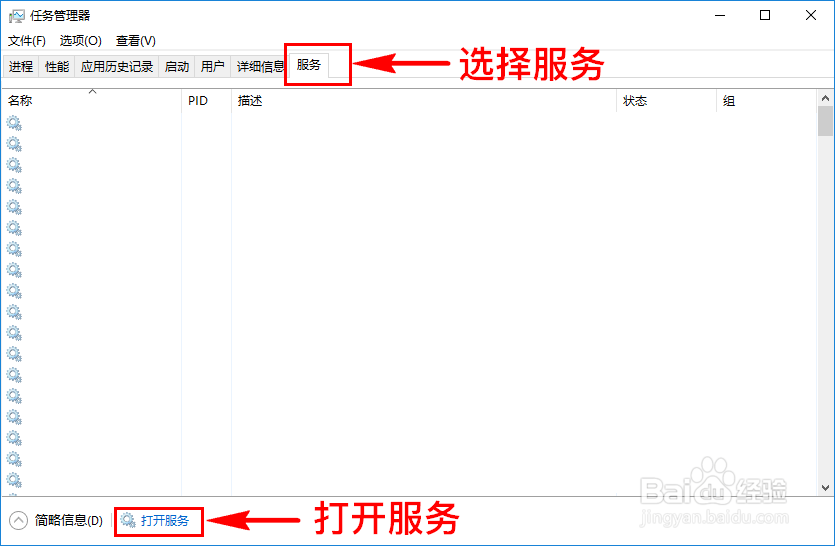
6、打开服务后,我们在服务中找到并选中“Print Spooler”服务,然后点击右键选择“启动”开启该服务。

7、启动该服务之后,我们再到之前的“添加打印机或扫描仪”中点击下方的“我需要的打印机或扫描仪不在列表中”,就可以正常进入下一步的“添加打印机”设置了,不会再有弹窗提示了。

8、打开“添加打印机”弹窗之后,我们选择最底部的“通过手动设置添加本地打印机或网络打印机”,然后再点击“下一步”。

9、接着进入“添加打印机端口”,我们直接选择“使用现有端口”,然后点击下一步进入到“安装打印机驱动程序”,这里因为是添加虚拟打印机,所以我们不用去安装驱动程序,我们直接选择一个自己喜贺窨脘劬欢的打印机厂商,再选择一个打印机型号,然后点击下一步即可。

10、下一步后,我们可以为自己选择的打印机设置一个自己喜欢的名称,再继续点击下一步,进入到“打印机共享”,我们结合自己的爱好来选择是否共享。

11、设置好打印机共享后,点击下一步就会提示已成功添加打印机,根据需要可以选择是否设置为默认打印机,我们点击下方的完成就为win系统添加了一台虚拟打印机了。

12、这时,我们的软件中打祥缮乖贝印预览就都可以正常使用了,当然,后续如果不想要这个虚拟打印机设备了,我们随时可以进入设置找到设备,选择“打印机和扫描仪”找到虚拟打印机,然后删除该虚拟打印机设备即可。